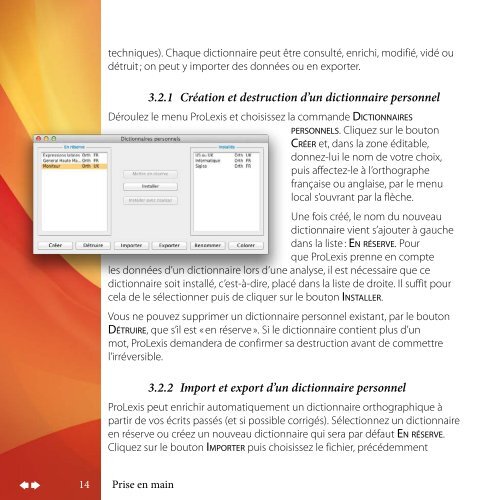PRISE EN MAIN - ProLexis
PRISE EN MAIN - ProLexis
PRISE EN MAIN - ProLexis
Create successful ePaper yourself
Turn your PDF publications into a flip-book with our unique Google optimized e-Paper software.
14<br />
techniques). Chaque dictionnaire peut être consulté, enrichi, modifié, vidé ou<br />
détruit ; on peut y importer des données ou en exporter.<br />
Prise en main<br />
3.2.1 Création et destruction d’un dictionnaire personnel<br />
Déroulez le menu <strong>ProLexis</strong> et choisissez la commande dictioNNaires<br />
persoNNels. Cliquez sur le bouton<br />
créer et, dans la zone éditable,<br />
donnez-lui le nom de votre choix,<br />
puis affectez-le à l’orthographe<br />
française ou anglaise, par le menu<br />
local s’ouvrant par la flèche.<br />
Une fois créé, le nom du nouveau<br />
dictionnaire vient s’ajouter à gauche<br />
dans la liste : eN réserve. Pour<br />
que <strong>ProLexis</strong> prenne en compte<br />
les données d’un dictionnaire lors d’une analyse, il est nécessaire que ce<br />
dictionnaire soit installé, c’est-à-dire, placé dans la liste de droite. Il suffit pour<br />
cela de le sélectionner puis de cliquer sur le bouton iNstaller.<br />
Vous ne pouvez supprimer un dictionnaire personnel existant, par le bouton<br />
détruire, que s’il est « en réserve ». Si le dictionnaire contient plus d’un<br />
mot, <strong>ProLexis</strong> demandera de confirmer sa destruction avant de commettre<br />
l’irréversible.<br />
3.2.2 Import et export d’un dictionnaire personnel<br />
<strong>ProLexis</strong> peut enrichir automatiquement un dictionnaire orthographique à<br />
partir de vos écrits passés (et si possible corrigés). Sélectionnez un dictionnaire<br />
en réserve ou créez un nouveau dictionnaire qui sera par défaut eN réserve.<br />
Cliquez sur le bouton importer puis choisissez le fichier, précédemment